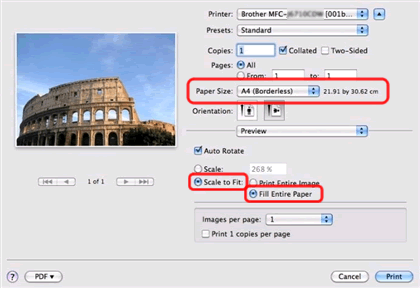MFC-J220
常见问题解答与故障排除 |
我无法满幅打印.
当进行满幅打印时,请检查以下信息。
(对于 Windows 用户)
Mac OS X 10.5.8
(对于 Windows 用户)
注: 设备及使用的操作系统不同,操作步骤和屏幕显示也可能不同。
- 从正在使用的软件选择打印菜单。
(使用的操作系统不同,选择打印菜单的步骤也不同。) - 点击属性或首选项。
- 点击基本选项卡并选中满幅复选框。

如果 "纸张尺寸", "介质类型"和 "打印质量"设置与满幅打印条件不符, 满幅打印功能的复选框将无法选中。
根据使用的软件,可能无法实现满幅打印功能。因为即使已设定了打印驱动设置,但软件的页边距设置仍可能是优先选择。当检查打印预览和页边距时,请先向软件供应商询问打印区域可否扩大。
Mac OS X 10.5.8
当使用满幅打印时,请使用Mac OS X 软件附带的"预览"功能。您可使用该软件满幅打印图片或PDF格式的文件。
注: 设备及使用的操作系统不同,操作步骤和屏幕显示也可能不同。
- 从文件菜单选择打印,并打印打印对话框。
- 从纸张尺寸下拉列表选择想"满幅"打印的纸张类型。
- 选择 "Scale to Fit(适合页面大小)" => "Fill Entire Paper(填充整个页面)".